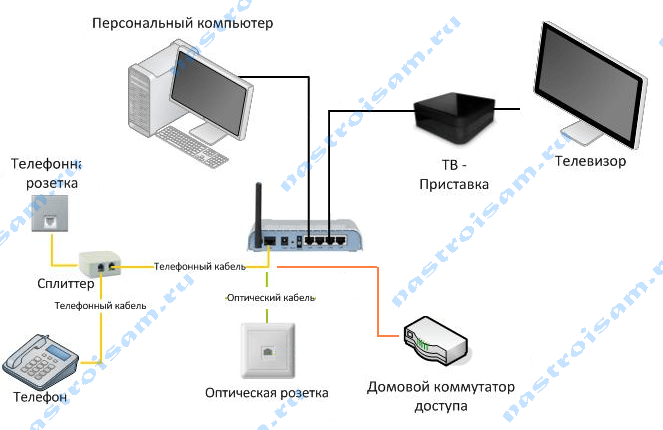Виды оборудования для IPTV от Ростелеком

РТК сделала многое, чтобы у клиентов изменилось отношение к телевидению. Так, например, стала доступно услуга IPTV от Ростелеком. Эта загадочная аббревиатура состоит из четырех слов: Internet Protocol Television. Фразу можно перевести на русский язык, как телевидение по протоколу интернета. То есть РТК предлагает пользователям смотреть ТВ не через антенну или спутниковую тарелку, а при помощи подключения к интернету.
В связи с этим у потенциальных клиентов возникает вопрос: а какое оборудование необходимо для просмотра IPTV Ростелеком? Мы постараемся дать подробный ответ на заданный вопрос. Но сначала уточним, почему выбор РТК пал именно на протокол интернета.
Дело в том, что за последние 10 лет заметно увеличилась скорость домашнего и мобильного интернета. Если в условном 2008 году через подключение к сети пользователи могли лишь читать новости, скачивать картинки и музыку, а также часами ждать загрузки фильмов, то сейчас все обозначенные операции выполняются практически моментально.
Таким образом, в 2021 году клиент компании без особых проблем может одновременно пользоваться интернетом на компьютере и смартфоне, а на телевизоре, например, смотреть интерактивное ТВ Ростелеком. Доступ к услугам осуществляется двумя способами:
- через приложение Wink;
- при помощи фирменной приставки Ростелеком.
Первый вариант подойдет тем, кто пользуется современными гаджетами, будь то смартфон, компьютер, планшет, ноутбук или телевизор с функцией Smart TV. Обладателям данных устройств достаточно скачать приложение Wink, зарегистрироваться и оформить одну из предлагаемых подписок. При этом совершенно не обязательно пользоваться интернетом РТК.

Немного сложнее обстоит ситуация для тех, кто хочет смотреть каналы от Rostelecom на телевизоре, который не поддерживает Smart TV. В таком случае человеку не обойтись без покупки приставки. А в итоге для просмотра телевидения понадобится обзавестись следующим оборудованием:
- роутер;
- ТВ-приставка;
- телевизор;
- соединительные кабели.
Маршрутизатор или модем нужен для передачи интернет-сигнала на третье устройство в указанном списке – телевизор. Поскольку мы рассматриваем ситуацию, когда ТВ-приемник не поддерживает технологию Smart TV, понадобится дополнительное устройство в лице приставки. Ну а кабели позволят соединить все необходимое оборудование.
Клиенту Ростелекома придется позаботиться о покупке дополнительных устройств, если он желает смотреть интерактивное ТВ на телевизоре без Smart TV. Но это не обязательно должна быть приставка РТК. Вы можете сделать выбор в пользу аналога на Android TV, который будет дешевле, а помимо Wink на него можно будет поставить и кучу других приложений.
Но все-таки люди старшего поколения выбирают просмотр интерактивного ТВ через фирменную приставку. Именно поэтому сегодняшний материал посвящен настройке услуги Rostelecom через роутер и ТВ-бокс. И здесь Ростелеком может предложить 2 вида оборудования:
- ТВ-приставка Wink – 3990 рублей;
- ТВ-приставка Wink+ – 6000 рублей (по акции – 4990).

ТВ-бокс можно выкупить или взять аренду. Кроме того, следует разобраться в отличиях для понимания того, зачем переплачивать за более дорогую приставку. Первый аппарат подходит только для работы от домашнего интернета Ростелеком и не поддерживает видео в 4K. Вторая же приставка полностью лишена этих недостатков.
Обратите внимание, что пульт дистанционного управления приобретается дополнительно за 385 рублей
Как настроить каналы на телевизоре
После ввода логина и пароля из договора с провайдером, система автоматически отобразит весь спектр возможностей. Настраивать общий список телеканалов не нужно, он уже есть.
Телевизионные каналы и иные возможности отображены в виде понятной графической плитки с картинками и подписями. Для удобства каналы также разбиты по тематикам:
- все;
- детям;
- спорт;
- ТВ-шоу;
- фильмы;
- сериалы;
- новости;
- познавательный мир;
- для взрослых;
- музыка;
- любимые каналы.
Все каналы и их категории предопределены тарифным планом. Только список любимых каналов пользователь заполняет самостоятельно.
Выбираем любимые каналы
Каждый канал можно добавлять или удалять из списка любимых. Для этого:
- Откройте общий список каналов.
- Выберите нужный канал.
- Нажмите кнопку вправо на пульте ДУ.
- Выберите пункт «В любимые».
Теперь добавленный канал доступен из отдельного списка.
Блокируем канал от детей
ПАО «Ростелеком» предусмотрел услугу «Родительский контроль» для абонентов. Чтобы включить ее:
- Откройте пункт «Настройки» из меню приставки.
- Откройте пункт «Мои настройки.
- Выберите «Уровень доступа».
- Выберите уровень доступа, который нужно настроить. Варианты отталкиваются от потенциального возраста детей.
- Вернитесь в раздел «Настройки».
- Выберите «Управление профилями».
- Нажмите «Редактировать», чтобы установить настройки доступа, в т.ч. PIN-код, когда его спрашивать и отдельный код для покупки фильмов.
- В подразделе «Родительский контроль» установите, к каким конкретно каналам нужно закрыть доступ. Список каналов указан в пункте «Доступ к каналам» и представляет из себя перечень, где напротив каждого названия указан статус канала – «Разрешено», «Разрешено без PIN-кода» или «Запрещено».
Отдельные настройки можно устанавливать для детей от 3, 6 и 12 лет.
Разблокируем закрытые каналы
Каналы, заблокированные вследствие отсутствия в выбранном тарифном плане, появляются автоматически со сменой тарифа. Некоторые неактивные каналы списка будут сразу указывать, какой подписчики не хватает для их просмотра.
Каналы, которые не работают из-за неактуальной версии прошивки, можно вернуть обновив ПО приемника.
Каналы, которые не работают из-за включенной функции родительского контроля можно удалить из запрещенных так же, как они были туда добавлены. Алгоритм добавления мы подробно описали в предыдущем разделе.
Удаляем ненужные каналы
Удаляются каналы так же, как и запрещаются:
- Откройте настройки в меню приставки.
- Выберите пункт «Управление профилями».
- Нажмите «Редактировать».
- Выберите «Родительский контроль».
- Нажмите «Доступ к каналам»
- Листайте и запрещайте ненужные или неактивные каналы. После запрета они не будут отображаться в общем списке.
Настройки, введенные таким образом, актуальны для конкретного профиля. Конфигурации для детей от 3, от 6 и от 12 лет нужно вводить отдельно.
Обзор популярных моделей приставок от Ростелеком
Ростелеком предлагает своим клиентам широкий модельный ряд высокопроизводительных iptv приспособлений для телевизора. Самыми новыми и актуальными устройствами считаются SML-5010, SML-5050. Также хорошо себя зарекомендовали уже проверенные агрегаты: SML-482 HD, SML-282 HD Base, SML-292 HD Premium. При выборе айпи устройства от ростелеком стоит руководствоваться характеристиками приставки, ее стоимостью, производительностью и личными предпочтениями.
sml 482 hd
Эта приставка от ростелеком относится к наиболее технически продвинутым. Производитель установил в нее процессор высокой производительности, а также много собственной памяти. Несмотря на это устройство считают довольно компактным. С его помощью можно смотреть фильмы в 3Д качестве. Функционирует оно стабильно, брак и неисправности потребители выявляют редко.
sml 292 hd premium
Тв приставка SML-292 внешне очень похожа на модель SML-282 HD Base. Она представлена декодером, при помощи которого транслируются телеканалы ip ТВ. Премиум модель характеризуется хорошим функционалом, благодаря которому, пользователи могут смотреть видеоролики в отличном качестве. К ресиверу можно подсоединять флеш- карты через специальный разъем.
Помимо всего перечисленного оборудование имеет несколько входов для микрофонов и может использоваться для караоке. В случае надобности в устройство можно вмонтировать жесткий диск. mag 250
Маг 250 называют приставкой – долгожителем для тв ростелеком. Однако ее возможности ни чем не хуже современных моделей. Из – за слабых кабелей и некачественных разъемов питания этот продукт часто возвращают. Но, несмотря на такой недостаток, потребителей устраивает, что этот вид техники можно перепрошить и пользоваться как медиа – плеером.
sml 482 hd
Одним из самых современных приспособлений для использования IPTV и дополнительных сервисов считается приставка sml 482 hd
Благодаря высокой производительности, устройство с легкостью обрабатывает Full HD материалы. Пользоваться таким оборудованием просто и удобно. Наличие входов hdmi и rca значительно расширяет функционал приставки. Согласно отзывам потребителей та модель не проявляет искажений в графике и багов при просмотре.
iptv rt standart
Эта модель является копией Infomir MAG-250, включая преимущества и недостатки своего предшественника. Перед началом использования устройство требуется прошить. После этого пользователь сможет смотреть ТВ каналы ростелеком бесплатно. iptv hd 103
Технические характеристики данной приставки практически аналогичны предыдущей модели.
Отличием можно считать только больший объем памяти на борту.
Это устройство относится к среднекачественным. Иногда пользователи жалуются на изношенность гнезд в системе питания.
yuxing yx6916a
Китайская модель приставки yuxing yx6916a характеризуется высоким качеством. Она поддерживает как стандартные форматы видео, так и Smartlabs. Если вручную прошить приспособление, то оно будет работать безупречно. По словам потребителей устройство может не поддерживать современные кодеки, а редкие форматы воспроизводит без звука.
motorola vip1003
Данное устройство для цифрового телевидения о ростелеком имеет хорошее качество, но в настоящее время больше не закупается. Пользователи не жалуются на функционирование приставки. Модель поддерживает современные видеоформаты и характеризуется широким интерфейсом.
Сравнительная таблица технических характеристик
| Название модели | Хар – ка процессора | Количество памяти, МВ | Габариты, мм | Масса, г |
| Sml-5010 | Broadcom BCM7230 | 256 | 110 *107* 33 | 130 |
| Sml- 5050 | Quad – core ARM Cortex a7 | 256 | 110 *107* 33 | 130 |
| Sml-482 hd base | BCM7230750MHz dual-core | 256 | 100*100*32 | 140 |
| Sml-282 hd base | Sti 7105 | 128 | 150*150*55 | 470 |
| Sml-292 hd premium | Sti 7105 | 128 | 150*150*55 | 470 |
| Informir mag – 250 | Sti 7105 | 256 | 125*86*28 | 156 |
| IPTV RT STB YD Standart | Sti 7105 | 256 | 125*86*28 | 156 |
| Yuxing YX-6916A | Broadcom BCM7413 | – | 20*160*38 | – |
| Motorolla VIP1003 | STi705 | 64 | 160*130*35 | 300 |
Как подключить приставку wifi
Современные wifi приставки от Ростелеком характеризуются простотой подключения и настройки, но у некоторых абонентов еще могут возникать трудности.
Процедура подключения устройства требует минимальных манипуляций:
- оформления заявки и получения прибора;
- подключения к домашнему интернету, благодаря вай фай;
- подключения оборудования к телевизору, используя специальные HDMI или тюльпаны;
- включение блока питания в электросеть.
Если в ходе работы возникают трудности, то абонент всегда может обратиться за помощью в службу поддержки провайдера.
Настройка тв приставки ростелеком
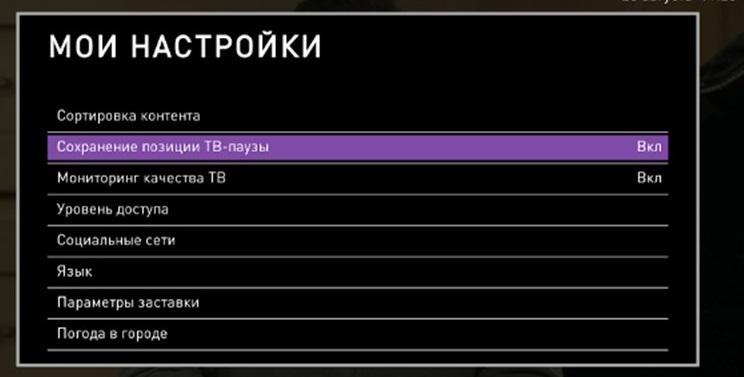
Чтобы настроить wifi ресивер Ростелеком, для начала нужно с помощью пульта включить прибор и телевизор. Если подключение было правильным, то на экране появится фирменная заставка. Далее абонент должен будет выбрать соединение по сети вай фай. После ого, как прибор поймает сигнал, оно начнет загружать ПО. В случае правильной настройки загорится синий индикатор.
В настройке каких – либо отдельных параметров приставка не нуждается, все происходит автоматически. Пользователю интерактивного ТВ потребуется только авторизоваться и настроить свой профиль. В этом случае логин и пароль вводят тот, что указан в договоре. По окончании обновления экран выдаст вход в сервисы, а также перечень каналов. Это значит, что устройство готово к использованию.
Популярные вопросы

У абонентов Ростелеком, которые решили пользоваться wifi приставками, возникают следующие вопросы:
- Можно ли подключать услугу видеонаблюдения от провайдера? Конечно, можно и приставка свай фай подойдет для этого как нельзя лучше.
- Можно ли смотреть цифровое ТВ в поездке? Можно. Для этого достаточно поймать сигнал wifi.
- Как купить wifi ресивер? Покупку можно совершить на официальном сайте компании.
Ростелеком – это современный провайдер интерактивного телевидения, которые постоянно усовершенствует качество своих услуг. В настоящее время уже многие пользователи перешли на использование wifi приставок, которые увеличивают возможности просмотра телевидения.
Настройка точки доступа для подключения ТВ приставки Ростелеком
Настраивая точку доступа, следует обязательно отключить функцию DHCP-сервер.
Чтобы отключить DHCP, подключите точку доступа к вашему компьютеру сетевым кабелем и откройте привычный интернет-браузер. В командной строке браузера введите адрес девайса: по умолчанию – это стандартное значение 192.168.0.1.
Если всплывает диалоговое окно с требованием «введите логин и пароль» — введите данные из инструкции к роутеру (по умолчанию у большинства роутеров это: admin/admin). В открывшемся веб-интерфейсе найдите разделы LAN или Network, далее подменю DHCP и внесите требуемые изменения.

Перед выходом из веб-интерфейса сохраните все изменения и перезагрузите вашу точку доступа.
Официальная перепрошивка на Wink
В тех филиалах, где переход на новое программное обеспечение уже начался, в главном меню интерфейса появится оранжевая плитка «Попробуйте Wink». Вот так она выглядит:
![]()
Наводим пультом курсор на плитку и нажимаем на кнопку пульта «ОК». Появится вот такое меню:
![]()
Курсор стоит на кнопке «Перейти на Wink» и остаётся только опять нажать на кнопку «ОК».
![]()
Видимо последнее перед перепрошивкой предупреждение. Соглашаемся и продолжаем. Устройство перезагружается и остаётся только ждать.

Сам процесс перехода ТВ-приставки на Винк длится примерно 5-10 минут. По АДСЛ соответственно время ожидания может увеличиться. На экране появится логотип Wink.
![]()
В некоторых случаях во время перепрошивки Вам могут предложить выбрать разрешение видеовыхода.
После того, как перевод STB на новый софт будет выполнен и интерфейс загрузится полностью, Вы увидите предложение активировать аккаунт Wink. Можно нажать на кнопку «Не хочу» и сделать это позже.
![]()
Вот так выглядит главная станица нового интерфейса. Маленькая подсказка для тех, кто сразу не смог разобраться как перейти к просмотру телевидения. По умолчанию курсор установлен на меню в верхней части экрана. Кнопкой со стрелкой право переводим фокус на пункт «ТВ-каналы» и нажимаем кнопку ОК. Вы увидите список телеканалов.
Комплектующие
Компания Ростелеком входит в число лидеров среди поставщиков телекоммуникационных услуг в России. Она одной из первых предложила услугу цифрового телевидения. По самым скромным подсчетам, несколько миллионов россиян пользуются услугами компании.
Клиенты Ростелеком одними из первых получили возможность смотреть любимые фильмы и телепередачи в высоком качестве. Интерактивное телевидение позволяет записать передачу, поставить показ на паузу, прокрутить программу вперед или назад, даже ознакомиться с файлами, которые находятся в архиве у провайдера.
Все это стало возможно благодаря использованию IP-приставки. Сегодня рынок предлагает десятки различных моделей, как отечественного, так и зарубежного производства. Одной из лучших на сегодняшний день считается приставка SML-482 HD, выпускаемая компанией Smartlabs.
Вне зависимости от отзывов, которые вы можете прочесть о приобретаемом оборудовании, мы настоятельно рекомендуем вам при покупке проверять комплектующие. В случае отсутствия провода или переходника, пульта, вы не сможете даже установить оборудование, не говоря уже о его настройке.
Стандартно в комплект входят:
- STB-приставка.
- Блок питания или как вариант, адаптер на 12В и 1,2А. Обычный кабель питания для приставки не подойдет.
- Пульт ДУ.
- Батарейка к пульту типа ААА. Может присутствовать не всегда.
- Провода:
- AV или «тюльпан», длинной 1.5 метра;
- Ethernet, длинной 3м;
- Переходник 3xRCA – SCART.
- Инструкция Ростелекома по эксплуатации устройства и его установке.
- Пакет бумаг, куда входит гарантийный талон,руководство к пульту ДУ, включая справочник с необходимыми кодами.

Дополнительно понадобится роутер с портом LAN(с помощью порта приставка будет подключаться к сети Интернет) и телеприемник. В случае если расстояние между приборами более 3 метров, необходимо приобрести удлинитель или как вариант патч-корд. Он продается в любом компьютерном магазине или на рынке.
Тестирование GFN
По тестированию российской версии GeForce Now у нас есть отдельный большой материал. На этот раз, правда, обошлось без долгих общений с техподдержкой. По ощущениям — версия для Android работает гораздо быстрее и стабильнее, нежели приложение для ПК/Mac.
Тест скорости GFN на приставке Wink (из Сибири)
Нарекания у нас появились лишь к работе геймпада. Нет, со связью все отлично. Просто, по умолчанию, приложение GFN заточено под раскладку геймпада от Xbox. Пальцы, привыкшие к раскладке под DualShock, начинают путаться. Привыкнуть к этому можно, но возможность перенастроить раскладку “под себя” была бы не лишней. Пока что настраивать раскладку приходится в каждой игре отдельно.
Подготовка к работе
Чтобы правильно совершить подключение всех комплектующих, необходимо соблюсти несколько шагов:
- подключить блок питания (разъемы для этой и других целей подписаны);
- соединить приставку и телевизор кабелем.
Если вместо сетевого кабеля используется тюльпан, то алгоритм подключения следующий: черный в AV разъем, остальные в соответствии с цветами отверстий на приставке. Если цветового разграничения на оборудовании нет – белый штекер в левый вход, черный в правый, желтый в центральный. Если приставка Ростелеком подключается по Wi-Fi, внешний адаптер вставляется в разъем USB.
Схема подключения представлена на картинке:
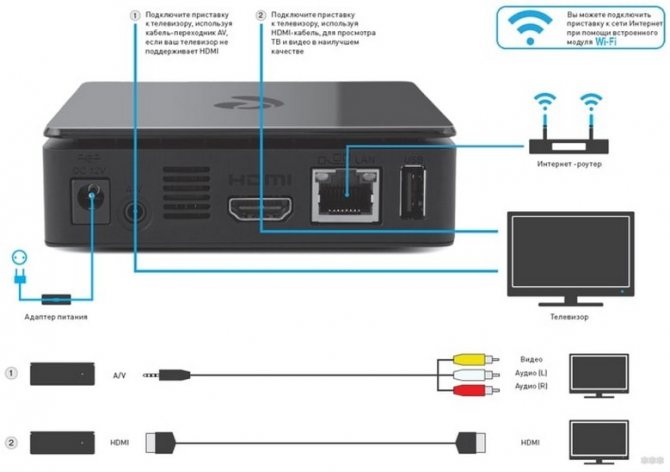
Как скачать приложение для Смарт TV от Ростелеком на свой телевизор?
Многим известен сервис от Ростелеком Забава, для смарт ТВ телевидения, но не все знают о том, что также существует специальное приложение, которое можно установить прямо на телевизор; правда, оно поддерживается только моделями Samsung и LG, так что, если ваше устройство именно этой модели, то вы можете найти приложение для интерактивного ТВ Ростелеком, скачать его на смарт ТВ и смотреть все фильмы в отличном качестве.
Вот основные преимущества этой программы:
- Возможность самостоятельного управления просмотром телепрограмм;
- Родительский контроль;
- Караоке;
- Добавление оценок;
- Большое количество каналов.
Установить программу можно следующим образом:
Инструкция по установке для телевизоров LG
- После подключения телевизора к интернету (смотрите предыдущий раздел) войдите в меню, использовав соответствующую кнопку на вашем пульте.
- Выберите раздел Smart TV.
- В списке доступных программ найдите Интерактивное ТВ и войдите в приложение. Укажите в поле регистрации ваши данные для входа — пароль и логин для ITV.
Для телевизоров Samsung
- Откройте меню вашего устройства с помощью кнопки «Меню» на пульте.
- Зайдите во вкладку Smart TV.
- Найдите магазин приложений, который будет называться SamsungApp.
- Среди предложенных программ отыщите Интерактивное ТВ.
- Откройте эту программу и заполните форму входа — укажите ваши пароль и логин.

Популярность интерактивного ТВ от российской телекоммуникационной компании постоянно растет. Это обусловлено неоспоримыми плюсами сервиса. К ним можно отнести легкость установки оборудования, простоту настройки системы, наличие большого числа дополнительных опций и выгодную стоимость услуг. Именно поэтому многие абоненты интересуются как к телевизору подключить приставку для домашнего цифрового телевидения от Ростелеком через роутер или Wifi. Если вам также интересна эта тема, читайте нашу статью.
Настройка пульта
Чтобы постоянно не путать пульт управления приставкой с телевизионным, нужно настроить его на совместную работу с телевизором. Для этого нужно выполнить процедуру программирования пульта. После этого вы сможете управлять некоторыми функциями телевизора с помощью пульта ТВ-приставки.
Автоматическая настройка
В большинстве случаев настроить пульт можно автоматически за пару минут:
- На пульте одновременно нажмите и удерживайте на протяжении нескольких секунд кнопки OK и TV, пока последняя не мигнёт 2 раза.
- На пульте введите 991.
- Нажмите кнопку переключения каналов вперёд. Пульт перебирает коды управления телевизором. Жмите несколько раз, пока не выключится ТВ.
- Нажмите OK, чтоб сохранить код. Индикатор на кнопке TV должен мигнуть два раза.
Ручная настройка
Если по каким-либо причинам автоматически наладить пульт не получилось, можно попробовать применить коды производителя телевизора. Они обычно перечислены в руководстве пользователя. Если их там нет, воспользуйтесь следующим документом: https://pult-omsk.ru/upload/files/rostelecom-pult-coding.pdf. В нём перечислены коды практически всех возможных производителей ТВ.
- Переведите пульт в режим программирования, зажав кнопки OK и TV.
- Введите код вашего производителя. Светодиод должен мигнуть дважды. Если загорается надолго, повторите процедуру с самого начала.
- Попробуйте отрегулировать громкость на телевизоре. Если удалось, то у вас всё получилось. Если громкость не регулируется, попробуйте проделать процедуру с самого начала.